Vous passez des heures à naviguer sur le web, mais êtes-vous vraiment sûr que votre vie privée est protégée ? Chaque clic peut révéler des informations précieuses à des tiers, des annonceurs aux sites web. Imaginez-vous en train de consulter des informations sensibles, tout en sachant que vous êtes suivi par des trackers invisibles. Cela semble inquiétant, n’est-ce pas ? Heureusement, activer la navigation privée sur votre Mac avec macOS Sonoma est un processus simple et rapide qui peut vous aider à reprendre le contrôle sur vos activités en ligne. Prêt à explorer ce guide pratique pour découvrir comment protéger votre anonymat en seulement quelques étapes ?
Vous souhaitez naviguer sur le web sans laisser de traces ? Découvrez comment activer la navigation privée sur votre Mac. Grâce aux améliorations apportées par macOS Sonoma, protégez votre vie privée en un clin d’œil !
Voici pourquoi c’est essentiel :
- Évitez le suivi des sites web lors de vos sessions.
- Ne laissez aucune trace de vos recherches.
- Protégez vos informations d’AutoRemplissage et téléchargez sans souci.
Suivez ce guide simple et profitez d’une navigation web plus sécurisée !
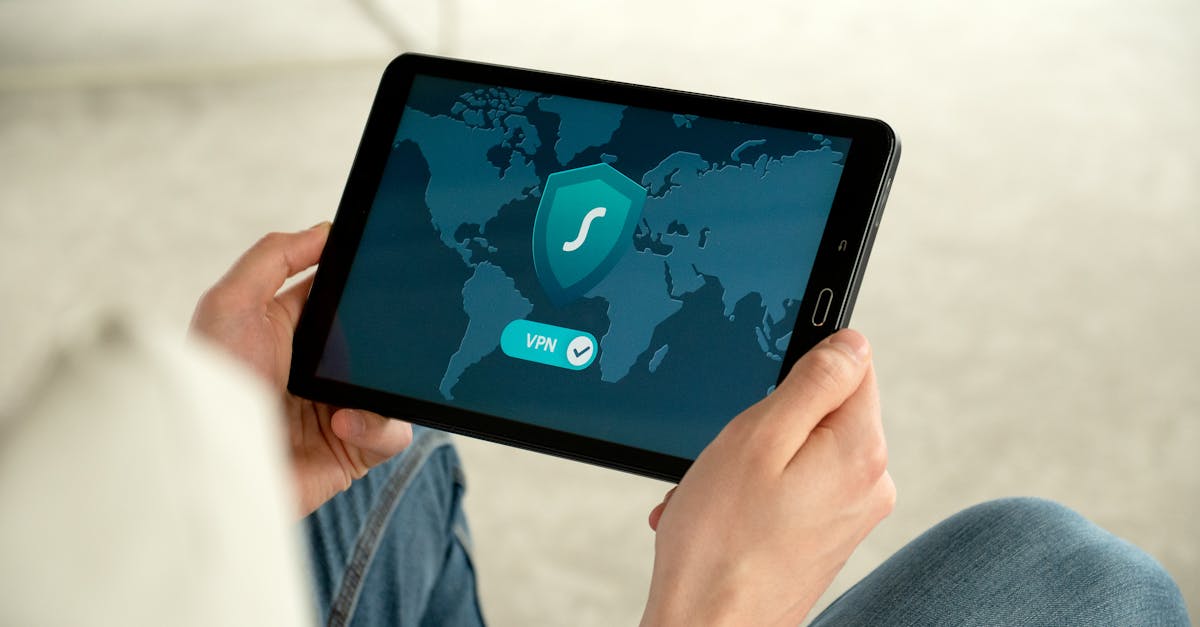
Activer la navigation privée sur macOS Sonoma : une nécessité pour votre vie privée
La navigation privée est un outil essentiel pour quiconque désire protéger sa vie privée pendant ses sessions de navigation sur Internet. En activant ce mode sur votre Mac utilisant macOS Sonoma, vous parviendrez à empêcher le suivi de vos activités en ligne par divers trackers et à réduire l’impact des cookies sur votre expérience de navigation. Il s’agit d’une opération simple, rapide et efficace, que nous allons détailler dans cet article.
Pourquoi privilégier le mode de navigation privée ?
La nécessité d’un mode incognito provient du fait que chaque jour, les utilisateurs sont exposés à une multitude de données privées qui peuvent être collectées par des sites internet. Ces données peuvent être utilisées à des fins marketing, mais aussi comme un outil d’analyse des comportements pour les entreprises. Dans ce contexte, activer la navigation privée s’avère essentiel pour garantir une certaine confidentialité.
Les avantages de la navigation privée
- Confidentialité renforcée : Vos historiques de navigation et de recherche ne sont pas enregistrés.
- Aucune trace sur iCloud : Les données ne sont pas synchronisées entre appareils Apple.
- Facilité d’utilisation : Un simple clic pour naviguer sans inquiétudes.
- Protection contre les publicités ciblées : Réduction des annonces basées sur vos habitudes de navigation.
Comment activer la navigation privée sur macOS Sonoma ?
Passons maintenant à la méthode pour activer la navigation privée. Voici les étapes à suivre pour faire cela dans votre navigateur Safari :
Instructions pour Safari
Ouvrez votre navigateur Safari depuis le Dock ou le dossier Applications. Une fois que votre navigateur est opérationnel, suivez ces étapes :
- Dans la barre de menu située en haut de l’écran
- Sélectionnez Fichier
- Choisissez l’option Nouvelle fenêtre de navigation privée (vous pouvez aussi utiliser le raccourci clavier ⇧⌘N).
Paramètres de Safari pour une navigation privée continue
Si vous préférez que Safari s’ouvre automatiquement en mode de navigation privée à chaque lancement, accédez aux Préférences :
- Dans la barre de menu, sélectionnez Safari
- Cliquez sur Préférences
- Accédez à l’onglet Général
- Sous Safari s’ouvre avec, choisissez Une nouvelle fenêtre privée.
Désactiver la navigation privée sur Safari
Si, à un moment donné, vous décidez de revenir à la navigation classique :
- Ouvrez Safari
- Accédez à Fichier
- Sélectionnez Nouvelle fenêtre pour ouvrir une fenêtre non-privée.
Autres navigateurs et activation de la navigation privée
Si vous utilisez un autre navigateur que Safari, tel que Chrome ou Firefox, les étapes peuvent varier légèrement :
Activation de la navigation privée dans Google Chrome
Pour activer le mode incognito, procédez comme suit :
- Ouvrez Google Chrome
- Cliquez sur Fichier
- Sélectionnez Nouvelle fenêtre de navigation privée.
Activation de la navigation privée dans Firefox
Pour Firefox, suivez ces étapes :
- Ouvrez Firefox
- Dans la barre de menu, cliquez sur Fichier
- Choisissez Nouveau privé ou utilisez le raccourci ⇧⌘P.
Pratiques recommandées pour la navigation privée
Bien que la navigation privée offre une meilleure sécurité, il est toujours recommandé d’adopter quelques bonnes pratiques supplémentaires :
Effacement des données post-navigation
Voici quelques recommandations pour compléter votre expérience de navigation privée :
| Action | À faire après chaque session de navigation |
|---|---|
| Effacer l’historique | Oui, même en mode privé |
| Supprimer les téléchargements | Oui, pour assurer la confidentialité |
| Fermer les fenêtres privées | Oui, pour éviter les accès non autorisés |
Supprimer les cookies et mots de passe de navigation
Lorsque vous terminez votre session de navigation, il est conseillé de supprimer tous les cookies et mots de passe enregistrés. Souhaitez-vous savoir comment faire ? Il suffit d’aller dans les Préférences de votre navigateur et d’y trouver l’option Effacer les données de navigation.
Pensées finales sur l’utilisation de la navigation privée
Utiliser la navigation privée sur macOS Sonoma est un moyen efficace de protéger votre vie privée. Ce mode permet de naviguer sans générer d’historique, ce qui préserve vos informations personnelles. Avec les améliorations de la dernière version de macOS, vous pouvez maintenant bénéficier d’une expérience de navigation plus efficace et sécurisée. Alors, êtes-vous prêt à naviguer en toute confidentialité ?
Pour en savoir plus sur des sujets connexes, visitez ces ressources :
- Problèmes de Touch ID sur Mac
- AppCleaner ou CleanMyMac
- Empêcher l’accès à certains sites
- MyFlixer est-il sûr et légal ?
- Vider le cache de Safari sur Mac

FAQ
Qu’est-ce que la navigation privée sur macOS Sonoma ?
La navigation privée est comme un super-héros pour votre vie privée en ligne. Elle vous permet de naviguer sur le web sans laisser de traces derrière vous ! Cela signifie que les sites que vous visitez ne peuvent pas suivre vos habitudes de surf, et votre historique de navigation reste bien caché.
Comment puis-je activer la navigation privée sur Safari ?
C’est simple comme bonjour ! Ouvrez Safari, cliquez sur Fichier dans la barre de menus, puis choisissez Nouvelle fenêtre de navigation privée. Et hop, vous êtes dans un mode de navigation incognito, où vos secrets sont en sécurité.
Est-ce que cela fonctionne aussi avec d’autres navigateurs comme Chrome ou Firefox ?
Absolument ! Que vous soyez fan de Chrome ou de Firefox, chaque navigateur a sa propre version de la navigation privée. Dans Chrome, par exemple, il suffit de choisir Fichier puis Nouvelle fenêtre de navigation privée. Facile, non ?
La navigation privée bloque-t-elle tous les publicitaires ?
Bien qu’elle soit efficace contre les pistes de navigation, la navigation privée ne bloque pas automatiquement les publicités. Pour cela, vous devrez peut-être envisager un bloqueur de publicités. Mais n’inquiétez pas, vous serez toujours moins suivi que si vous surfiez en mode normal !
Une fois que j’ai activé la navigation privée, que se passe-t-il au niveau des cookies ?
Les cookies sont de drôles de petits fichiers laissés par les sites web. En mode navigation privée, ces cookies ne sont pas conservés, ce qui signifie que les informations sur les sites que vous visitez ne seront pas enregistrées. C’est un peu comme si vous aviez un balai magique qui balaie toutes les traces !
Ai-je besoin d’activer la navigation privée à chaque fois que je surfe ?
Pas nécessairement ! Vous pouvez la désactiver et l’activer à tout moment. Mais si vous préférez naviguer en toute discrétion, vous avez également la possibilité d’exécuter Safari directement en mode navigation privée par défaut. Une façon astucieuse de ne jamais laisser d’empreintes !
Que dois-je faire après avoir fini ma navigation privée ?
Pour un effet maximal, pensez à fermer toutes vos fenêtres privées. Cela garantit que personne ne pourra faire un retour en arrière et voir ce que vous avez surfé. Et si vous vous sentez encore plus paranoïaque, vous pouvez effacer votre historique habituel. Mais rassurez-vous, personne ne jugera vos choix de navigation !
Est-ce que je peux partager mes onglets privés entre différents appareils ?
Eh bien, c’est là que ça devient intéressant ! Les fenêtres de navigation privée ne sont pas transférées entre vos appareils Apple. Une protection supplémentaire pour garder vos secrets bien gardés !
En quoi macOS Sonoma améliore-t-il la navigation privée ?
Avec Sonoma, la navigation privée est encore plus efficace ! Apple a renforcé les protections de confidentialité, en bloquant plus de trackers et en s’assurant que les données sont mises à l’abri. C’est un peu comme si on ajoutait une couche de rempart autour de votre château de données sensibles. Alors, prêts à naviguer en toute sérénité ?







